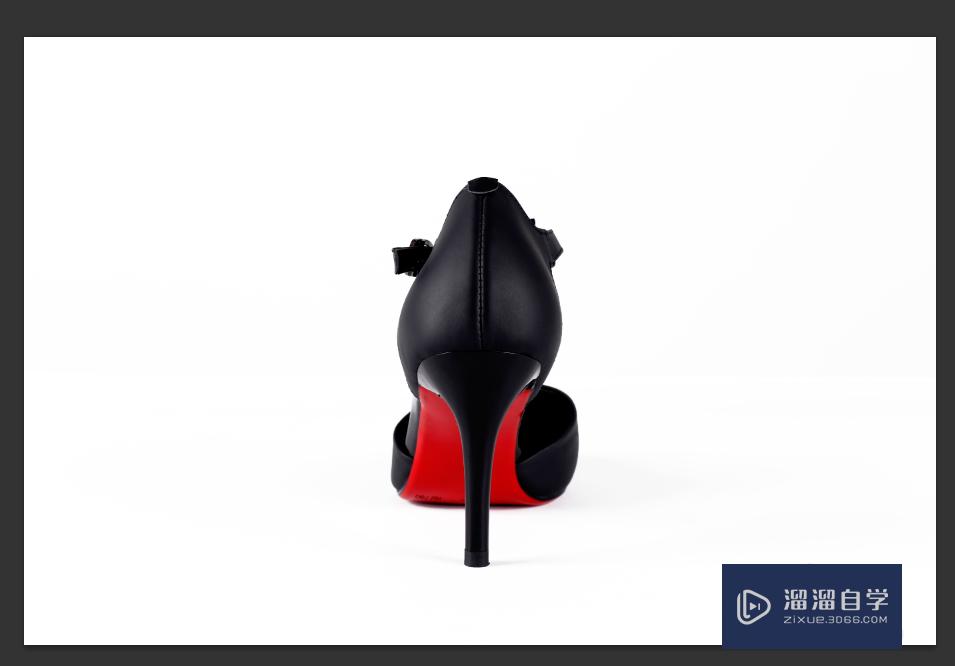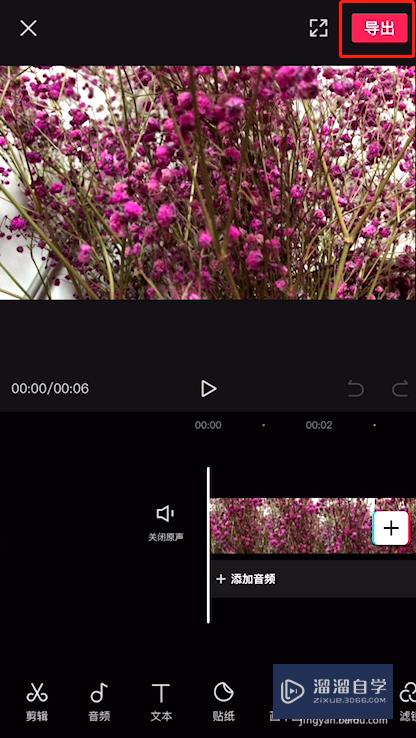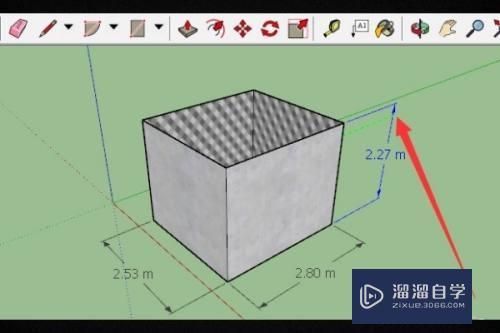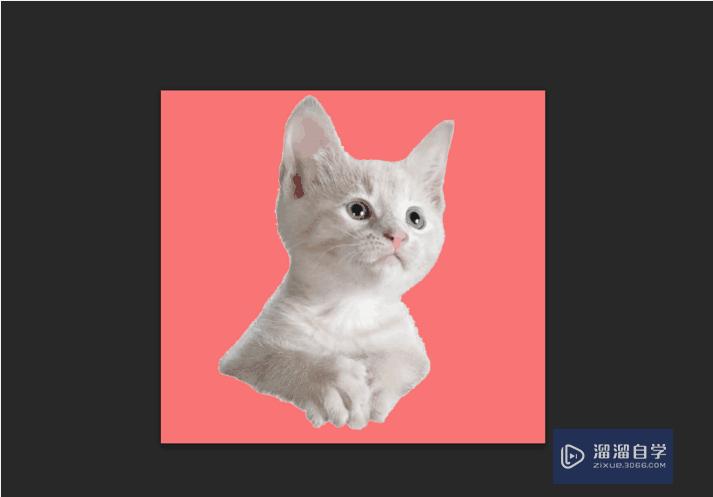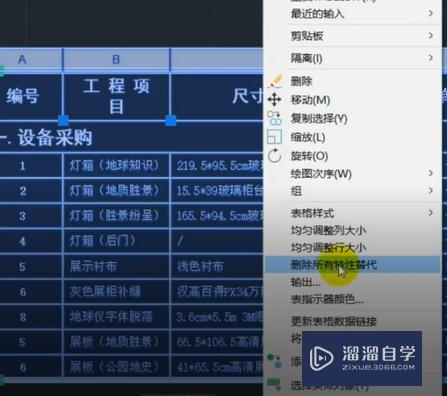Word出现删不掉的空白页怎么办(word出现删不掉的空白页怎么办呢)优质
日常工作中。经常使用Word编写方案。论文。标书等等。一定排版格式影响方案。论文及标书的美观。有时很奇怪。明明是空白页。但想删除却删除不了。那么Word该如何删除空白页呢?下面让小渲告诉一下你详细操作步骤。
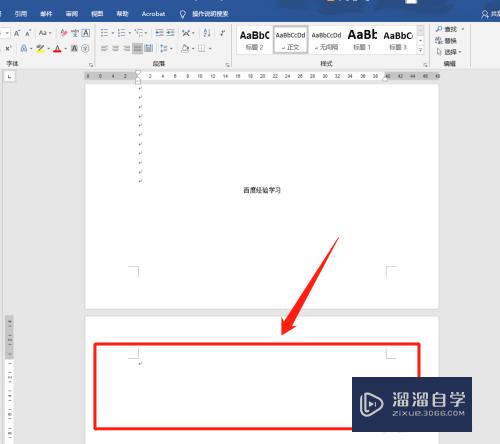
工具/软件
硬件型号:小新Air14
系统版本:Windows10
所需软件:Word2019
方法/步骤
第1步
打开笔记本电脑。根据个人需要。找到”删除空白页“的Word文档并双击打开。
如:百度经验
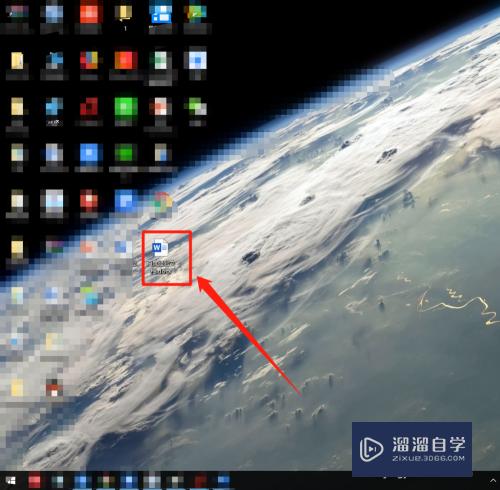
第2步
在Word文档窗口中。找到左上方”文件“选项并单击它。
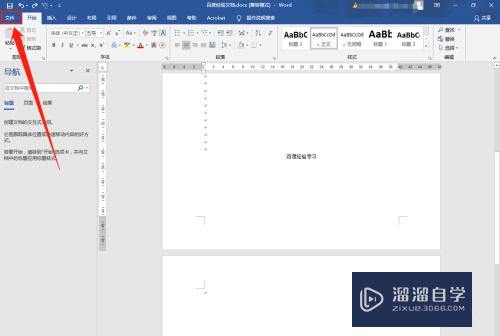
第3步
在弹出的窗口中。找到”选项“并单击它。
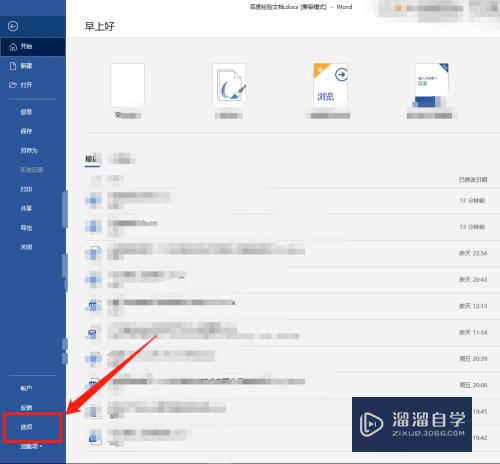
第4步
在”Word“选项窗口中。找到”显示“选项并单击它。
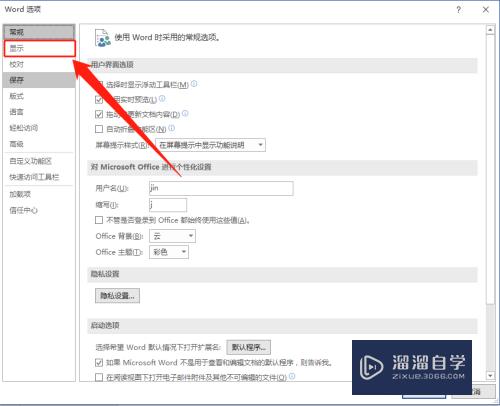
第5步
在”显示“子窗口中。找到”显示所有格式标注“选项并勾选它并单击”确定“按钮。
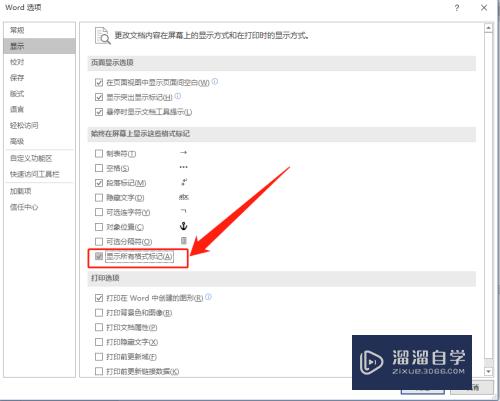
第6步
返回Word文档窗口。可查看”分节符(下一页)字眼“。按Delete删除”分节符字眼“。删完分节符后。你发现Word空白页已删除。
小提示:可能分页符。反正看到什么页符删除就是。
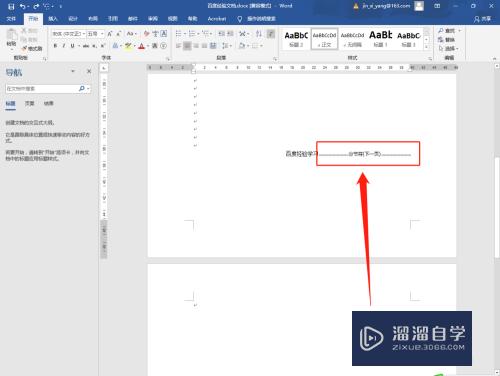
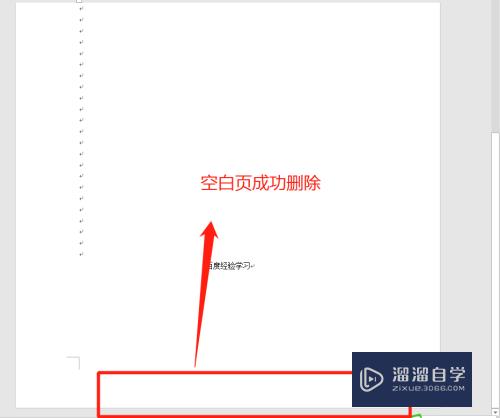
以上关于“Word出现删不掉的空白页怎么办(word出现删不掉的空白页怎么办呢)”的内容小渲今天就介绍到这里。希望这篇文章能够帮助到小伙伴们解决问题。如果觉得教程不详细的话。可以在本站搜索相关的教程学习哦!
更多精选教程文章推荐
以上是由资深渲染大师 小渲 整理编辑的,如果觉得对你有帮助,可以收藏或分享给身边的人
本文标题:Word出现删不掉的空白页怎么办(word出现删不掉的空白页怎么办呢)
本文地址:http://www.hszkedu.com/63106.html ,转载请注明来源:云渲染教程网
友情提示:本站内容均为网友发布,并不代表本站立场,如果本站的信息无意侵犯了您的版权,请联系我们及时处理,分享目的仅供大家学习与参考,不代表云渲染农场的立场!
本文地址:http://www.hszkedu.com/63106.html ,转载请注明来源:云渲染教程网
友情提示:本站内容均为网友发布,并不代表本站立场,如果本站的信息无意侵犯了您的版权,请联系我们及时处理,分享目的仅供大家学习与参考,不代表云渲染农场的立场!